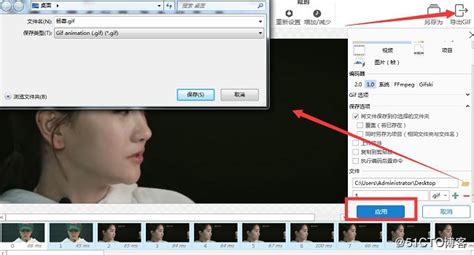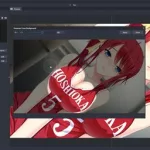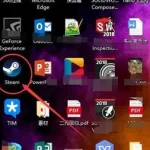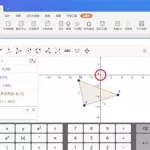怎么制作GIF动画〈具体步骤〉
动态图制作教程分类:
因为部分网友对自己的头像有所不满,所以一直想写一点简单制作GIF动画图象(头像)的文章,就是没时间。今天抽出一小时来粗略的写一点儿。
首先,取材:
1。可用到的软件:A。游戏动画:
截图工具(如金山游侠等)录象工具(如金山游侠2002等)
B。影片动画:
连续照相工具(超级解霸等)[超级解霸2000以上的版本多了一个MPG转GIF工具]
C。图形处理:
Photoshop6.0、ACDsee3.1(图象增强功能)
D。制作软件:
GIF Animator、Flash5以上版本
2。具体使用方法:(前两种软件就不介绍了,主要是取材用的)
A。图形处理:(处理图组)
1.Photoshop6.0:
a.载入图象:文件→打开→指定图象。
b.粗加工:如渲染、剪裁、优化等。
c.整理全部图片:(有点烦)
2.ACDsee图象增强:
a.图象增强快捷键在“打印”与“复制黏贴板”中间,确认图象后点击此扭。
b.粗加工:如渲染、剪裁、优化等。
c.整理全部图片:(有点烦)
B。图形制作:
1.GIF Animator:
a.File→New→选择参数(一般就点Next)→Frame lmages(出现后点Add lmage……)→圈住需要的组图→Next→Finish(注意!图象会自动变成256色,所以色素过多的图片会有点失真。)
b.特简单!就不详细介绍了。(最快方法就是直接点Save)
c.OK!(别忘了测试效果!)
2.Flash5:
a.文件→导入→点选图象(注意!一个图层一张图象,即每图层导入一个图象[按次序])
b.设置场景大小(图象大小)→用排列功能(快揭工具栏最后一个)→将每一个图层与图象排齐(把按扭全点一遍就OK了^6^)
c.做最后处理后→输出图象→在格式下划菜单选GIF格式→输入文件名和保存路径→选择宽和高以及颜色(宽高可以默认颜色一定选256色!否则会失真!)
怎样制作动态画面
flash fireworks photoshop imageready都是作动态画面的工具,保存gif文件!
动态ppt怎么制作?
直接使用制作动态PPT的软件是最好的,下载个focusky软件来用,软件本身也内置了很多模板.这软件非常强大,做出来的动态PPT非常炫,很容易制作逻辑清晰的动态PPT.
gif怎么制作
很高兴为你解答.我们要知道gif的制作少不了gif制作工具,找到一个好的工具也是很重要的,不过我已经找到了就是迅捷gif制作工具,很好用. 去迅捷官网下载正版的迅捷GIF制作工具并安装,打开GIF制作工具,启动屏幕录像功能 启动屏幕录制功能后会打开一个窗口录制边框,点击【开始录制】按钮开始录制屏幕,点击【停止】在按钮即可结束 点击停止之后会自动打开图像编辑窗口,在这里就可以看到你所录制的gif动态图.通过窗口上方的编辑按钮可以对图像文件进行编辑等操作 希望可以帮助到你.
怎么制作动图?
这是用PS和 IMAGEREADY 做的网店公告涉及到动画制作其实很简单的 看看吧也许对你有用
如果图片没有粘贴上 可以到这个网址中看
开始:
第一步,打开图片。在网上搜索图片素材可以找到许多,下载符合你店面风格的图片并打开。
第二步,修改图片大小。将刚才打开的图片在图像——图像大小中进行修改,将图片修改成你需要的大小。不要太大,一屏最好能多显示几个分类模板,便于浏览。也不要太小,总要让人看得清楚吧。反正大小合适才能突出主题。
注意要选“缩放样式”和“约束比”,这样在调整图片大小的时候长宽比例不会改变,图像不会变形。
第三步,新建一个文件,大小和调整大小后的图片一样。
新文件的背景色设为透明。
第四步,选中原先的图片,用ctrl+a全选,ctrl+c复制,在选中新建的文件,将图层粘贴上去。
这样做是因为我们下载的许多图片无法直接编辑,所以复制后在新文件中进行编辑。
第五步,这时可以关闭原图,在新文件中进行编辑就可以了。选择文字工具。
第六步,在图中合适的位置加上分类的文字
第七步,选择有文字的图层,进行复制图层,共复制两个。
第八步,选择刚才复制的两个图层,将这两个图层的文本颜色分别改成黄色和蓝色。
这时可以把不相关的图层左边的小眼睛关掉,便于观察效果。
第九步,接下来就要在imageready中编辑了
进入imageready打开动画窗口,
关掉图层3.4,第一帧动画中只显示图层1、2
然后设置延迟时间和次数
然后点动画窗口中的这个小图标,复制帧。
修改第2帧显示的图层。关掉第二层,打开第3层。
接下来,再次复制帧,然后关掉第3个图层,打开第4个图层。
这个时候可以预览一下效果了。
最后,就是保存了
求gif制作教程
很高兴为你解答,给您介绍一个比较官方的教程.望采纳 首先要下载安装迅捷gif制作工具,然后打开,会有两个选择,我们需要选择的是“启动屏幕录制”,启动屏幕录制之后,会弹出一个录制边框,(小心机正式来袭); 点击“开始录制”,即可以开始啦!想暂停当然是点击“暂停”或“停止”啦! 点击“停止”之后,就会有一个图像编辑窗口,可以对做出的GIF进行编辑; 编辑完成一定要保存啊!右上角“另存为”即出现以下页面,文件类型为“GIF”;
怎么样做GIF动态图片
首先要下载KMPlayer,用来截取所下载的视频片段,然后可以用photoshop中的动画(在窗口中),来给截取的视频进行大小的裁剪,或是加字什么的处理.建议你去找一些GIF教程看看.
如何制作动态图片,用什么软件
推荐你使用Ulead GIF Animator.这个软件,小巧,简单.一般一看就懂.还带有多种特效.Ulead GIF Animator V5.05 简体中文绿色版 地址:http://www.rsdown.cn/downinfo/600.html 友立公司出版的动画GIF制作软件,内建的Plugin有许多现成的特效可以立即套用,可将AVI文件转成动画GIF文件,而且还能将动画GIF图片最佳化,能将你放在网页上的动画GIF图档减肥,以便让人能够更快速的浏览网页.
动态图怎么做呢?用什么软件呢?
GIF动画图片制作教程分类:
因为部分网友对自己的头像有所不满,所以一直想写一点简单制作GIF动画图象(头像)的文章,就是没时间。今天抽出一小时来粗略的写一点儿。
首先,取材:
1。可用到的软件:A。游戏动画:
截图工具(如金山游侠等)录象工具(如金山游侠2002等)
B。影片动画:
连续照相工具(超级解霸等)[超级解霸2000以上的版本多了一个MPG转GIF工具]
C。图形处理:
Photoshop6.0、ACDsee3.1(图象增强功能)
D。制作软件:
GIF Animator、Flash5以上版本
2。具体使用方法:(前两种软件就不介绍了,主要是取材用的)
A。图形处理:(处理图组)
1.Photoshop6.0:
a.载入图象:文件→打开→指定图象。
b.粗加工:如渲染、剪裁、优化等。
c.整理全部图片:(有点烦)
2.ACDsee图象增强:
a.图象增强快捷键在“打印”与“复制黏贴板”中间,确认图象后点击此扭。
b.粗加工:如渲染、剪裁、优化等。
c.整理全部图片:(有点烦)
B。图形制作:
1.GIF Animator:
a.File→New→选择参数(一般就点Next)→Frame lmages(出现后点Add lmage……)→圈住需要的组图→Next→Finish(注意!图象会自动变成256色,所以色素过多的图片会有点失真。)
b.特简单!就不详细介绍了。(最快方法就是直接点Save)
c.OK!(别忘了测试效果!)
2.Flash5:
a.文件→导入→点选图象(注意!一个图层一张图象,即每图层导入一个图象[按次序])
b.设置场景大小(图象大小)→用排列功能(快揭工具栏最后一个)→将每一个图层与图象排齐(把按扭全点一遍就OK了^6^)
c.做最后处理后→输出图象→在格式下划菜单选GIF格式→输入文件名和保存路径→选择宽和高以及颜色(宽高可以默认颜色一定选256色!否则会失真!)
怎么制作GIF
给你提供一个GIF修改文字的网址,一键制作哦~满意及时采纳.→网页链接